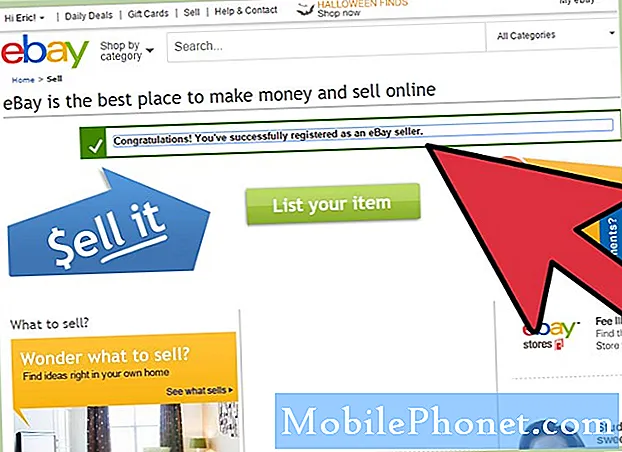Toto je zoznam najbežnejších problémov s Galaxy Note 10 a ich riešenia. Je to zatiaľ najväčší a najlepší telefón spoločnosti Samsung, ale nie je dokonalý. Či už je to vtipný snímač odtlačkov prstov, problémy s fotoaparátom, problémy s perom S-Pen alebo niečo iné z aktualizácie Android 10. Tieto chyby a opravy sa vzťahujú aj na Note 10+.
Nemusíte telefonovať s podporou spoločnosti Samsung, u svojho operátora alebo po fórach celé hodiny. Namiesto toho vám pomôžeme vyriešiť väčšinu problémov s poznámkou 10 práve teraz, sami doma. Tento príspevok navyše budeme priebežne aktualizovať o ďalšie informácie, opravy, softvérové aktualizácie a podrobnosti, ktoré budú nasledovať.

Väčšina z toho, čo spomíname nižšie, sú bežné problémy, ktoré vidíme u väčšiny nových smartfónov, zariadení Samsung a ďalších telefónov s Androidom. To znamená, že niektoré z nich môžu byť špecifické pre Note 10 a najnovšiu aktualizáciu Android 10 so systémom One UI 2.0. Do tohto zoznamu sa tiež pridáme, keď aktualizáciu získa viac ľudí. Aj keď je Galaxy Note 10 stále niečo nové, tieto tipy vám pomôžu získať z telefónu najlepší zážitok alebo vyriešiť nepríjemné problémy.
Majitelia potom môžu v blízkej budúcnosti očakávať aktualizáciu One UI 2.1 (alebo One UI 2.5), čo je aktuálny softvér novej rady Samsung Galaxy S20. Poskytuje do telefónu niekoľko zmien, opráv a nových funkcií fotoaparátu.
Ako opraviť problémy so skenerom odtlačkov prstov Galaxy Note 10
Najprv je treba hovoriť o snímači odtlačkov prstov. Áno, všetky zariadenia Galaxy Note 10 majú zabudovaný chránič obrazovky. Toto môžete odstrániť, čo vám môže pomôcť so skenerom odtlačkov prstov. Počas procesu nastavenia S10 sme videli veľa neúspešných pokusov, ale to nie je problém s Note.

Ak máte problémy so skenovaním, pohnite prstom počas procesu registrácie na niekoľko rôznych miest. Potom zaregistrujte konček prsta, ktorý držíte telefón jednou rukou, pretože tak ho pravdepodobne najviac odomknete. Nedržte telefón v jednej ruke a druhou klepnite. Zaregistrujte prst, zatiaľ čo držíte telefón, ako obvykle.
Po pridaní puzdra odporúčame znova zopakovať celý proces skenovania prsta, aby ste dosiahli pravý uhol. Po použití puzdra odstráňte uložené výtlačky a urobte znova oba palce. Okrem toho počujeme registráciu toho istého prsta dvakrát, čo tiež výrazne zlepšuje výsledky. A nakoniec, či už chránič obrazovky používate, alebo nepoužívate, skúste tento trik zvýšiť citlivosť obrazovky.
Ako opraviť náhodné problémy s dotykovou obrazovkou Galaxy Note 10
Toto je jeden veľký telefón a ešte väčší je, ak ste si vybrali Galaxy Note 10+. Vďaka obrovskej 6,8-palcovej obrazovke môžu niektorí ľudia náhodne klepnúť alebo klepnúť na obrazovku. Náhodné otvorenie panela aplikácií Edge, spustenie aplikácií alebo len neúmyselné prebudenie obrazovky.
Vďaka takmer žiadnym rámčekom nemáte počas používania kam dať ruku. To znamená, že jedna rýchla zmena nastavení zabráni týmto náhodným klepnutiam. Alebo iba deaktivujte okrajový panel ako ja.

- Ísť donastavenie a vyberteDisplej
- Posuňte zobrazenie nadol naOchrana pred náhodným dotykom
- Prepnite prepínač do polohyZAP
Pomáha to nielen zabrániť náhodnému klepnutiu a dotykom všeobecne, ale tiež to pomôže pri náhodnom klepnutí do vrecka, kabelky, tašky alebo tmavých oblastí. Na druhú stranu, niektorí používatelia hlásia, že obrazovka nerozpozná dotyky, konkrétne v určitých oblastiach obrazovky pomocou pera S-pen. Spoločnosť Samsung zjavne skúma problémy s odozvou dotykovej obrazovky a čoskoro o tom bude informovať.
A ak sa obrazovka náhodne zapína, ide o funkciu „Lift to Wake“. Zakážte to v nastaveniach.
Ako opraviť chýbajúce tlačidlo zásuvky aplikácie Galaxy Note 10
Ak prichádzate zo staršieho telefónu Galaxy Note, čakáte prekvapenie. Neexistujú žiadne fyzické tlačidlá, žiadny kláves domov a ikona aplikácie. Všetci sú preč. Niektorí vlastníci sú frustrovaní, že nemôžu nájsť všetky svoje nainštalované aplikácie. Prejdením prstom nahor sa zobrazia. Môžete sa tiež vrátiť k starému štýlu.
- Stlačte a podržte stlačené tlačidlo na ľubovoľnom prázdnom mieste na obrazovke. Zväčší oddiel na stránku úprav a rozloženia a poskytne vám možnosti nastavenia alebo tapety.
- Klepnite na ikonutlačidlo nastavenia v tvare ozubeného kolieska.
- Ďalej stlačte možnosť v nastaveniach označených„Tlačidlo aplikácií“ a vyberte „tlačidlo zobraziť aplikácie “.
Týmto spôsobom budete mať tlačidlo, ktoré spustí zásobník so všetkými vašimi aplikáciami ako predtým. Prípadne, ak prichádzate z iPhonu, vyberte „Iba domovská obrazovka“, ak chcete mať na domovskej obrazovke všetky aplikácie, napríklad iOS.
Ako opraviť aplikácie Galaxy Note 10, ktoré nie sú na celú obrazovku
Vďaka veľkej obrazovke s uhlopriečkou 6,3 alebo 6,8 palca HD niektoré aplikácie nepoužívajú na vašom novom Note celý displej. Je to spôsobené dlhým pomerom strán, ktorý je podobný širokouhlým filmom 16: 9 v začiatkoch filmov vo vysokom rozlíšení a prehrávačov Blu-Ray.
Väčšina aplikácií a hier sa prispôsobí na celú obrazovku, ale niektoré nie. Ak je to tak, problém vyriešte podľa týchto pokynov. Táto príručka pochádza z modelu Galaxy S8, ale rovnaké kroky platia aj pre Android 10 a softvérové prostredie One UI spoločnosti Samsung.

- Potiahnite nadol oznamovaciu lištu a choďte nanastavenie (ikona v tvare ozubeného kolieska vpravo hore)
- Klepnite naDisplej
- Vyberte možnosť s označenímAplikácie na celú obrazovku
- Klepnite na ľubovoľnú aplikáciu, ktorá nemá celú obrazovku, a prepnite ju z Automatického naCelá obrazovka
Teraz už takmer každá aplikácia a hra funguje skvele s väčšími obrazovkami zariadení Samsung. Nemali by ste to teda riešiť veľmi často, ak vôbec. Ak tak urobíte, stačí ich prinútiť prepnúť do režimu celej obrazovky. Teraz sa automaticky zmení na nový pomer strán 18,5: 9 a vyplní celé vaše zobrazenie obsahom.
Keď navyše spustíte aplikáciu, ktorá nepoužíva celú obrazovku, v dolnej časti obrazovky sa zobrazí malé vyskakovacie okno, pomocou ktorého ju môžete rýchlo prepnúť na úplné zobrazenie. Klepnutím na toto okamžite prepnete.
Galaxy Note 10 - problémy so zamrznutím a nereagovaním
Mrzne vaša Galaxy Note 10 alebo niektoré z jej aplikácií a prestáva reagovať? Nebolo by to prvýkrát, čo by sme ho videli na novom zariadení Samsung. Pri pokuse o uskutočnenie hovoru to môžete zažiť v aplikácii Kontakty alebo Vytáčanie telefónu. Alebo niekedy len všeobecný zaostalý výkon.
Ak je váš Note 10 zamrznutý alebo nereagujestlačte a podržteobajatlačidlá napájania a zníženia hlasitosti súčasne adržte ich stlačené 7-8 sekúnd. Telefón sa vypne, reštartuje a začne sa obnovovať. To nič nepokazí a jednoducho prinútite telefón reštartovať, aj keď je úplne zamrznutý a obrazovka je čierna. Pokúsiť sa.
Ako opraviť problémy s WiFi a GPS Galaxy Note 10
Len čo vyjde akýkoľvek nový telefón, vidíme správy o problémoch s Wi-Fi. Už teraz vidíme komentáre o slabom výkone, poklese WiFi, problémoch s pripojením a ďalších veciach s Galaxy Note 10. Toto je zriedka problém s telefónom a zvyčajne niečo úplne iné.
Zistili sme, že veľmi užitočný nástroj SmartSwitch spoločnosti Samsung na prenos starého telefónu do nového telefónu môže byť často problémom zlej WiFi. Softvér preniesol meno, heslo a pripojenie za vás a niekedy to spôsobí závadu v Matrixe. Tí, ktorí majú problémy s WiFi Galaxy Note 10, by mali vyskúšať všetky tieto kroky.

Ísť doNastavenia> Uzamknutá obrazovka> a klepnite na Vždy zapnutý displej. Odtiaľto môžete prispôsobiť čokoľvek a všetko. Osobne odporúčame používať vždy zapnutý displej na obmedzenie zapínania obrazovky, čo predĺži výdrž batérie.

Potom sa vráťte späť do hlavnej ponukynastavenie menu a choď naPokročilé funkcie> Pohyby a gestá> a zrušte začiarknutie funkcie Zdvihnúť prebudenie. Keď ste tu, zabite „zobudenie“ dvojitým klepnutím, ak vám stále zhasína vo vrecku.
Ako opraviť problémy s výdržou batérie Galaxy Note 10
Vďaka väčším batériám a rýchlejšiemu nabíjaniu ako akékoľvek zariadenie Galaxy by tieto telefóny mali vydržať dosť dlho a nabíjať sa super rýchlo. Je to dosť pôsobivé. Stále sa môžete stretnúť s problémom s batériou alebo s náhodným vybíjaním batérie, ktoré chcete opraviť.

V zásade vypnite všetky vylepšenia alebo diagnostické nástroje na sieti alebo operátoroch. Aktualizácia jún / júl pre AT&T Galaxy S10 a S10 Plus pridala do ponuky nastavení mobilných sietí niečo s názvom „Diagnostika mobilnej siete AT&T“ a je predvolene ZAPNUTÁ. Je tiež predvolene zapnutý u Galaxy Note 10 a zaberá veľkú časť vašej výdrže batérie.
Vypnite to pomocou našich krokov na obrázku vyššie a hľadajte niečo podobné od spoločnosti Verizon alebo T-Mobile.
Ako opraviť problémy s fotoaparátom Galaxy Note 10
Pokiaľ ide o fotoaparát Note 10, zatiaľ nevidíme žiadne veľké sťažnosti, ale stále je pomerne nový. Niektorí používatelia sa sťažujú na automatické zaostrenie v aplikáciách tretích strán, ale to je zatiaľ všetko, čo je dobrá správa.

Spoločnosť Samsung používa na zaistenie bezpečnosti komponentov vrstvu na vnútornej strane zariadenia. Potom niečo, čo nazývajú „povrchové napätie“, aby udržiavalo vodu mimo oboch reproduktorov. Ak sa tam dostane voda, stačí ju jemne ťuknúť do ruky a vytlačiť tak vodu z reproduktora. S telefónom sa s najväčšou pravdepodobnosťou nič nepokazí, stačí nechať čas vyschnúť.
Bonusový tip: Nikdy nenabíjajte telefón, keď je mokrý. Pred pripojením telefónu a doplnením batérie nechajte nabíjací port USB Type-C úplne suchý.
Ako opraviť problémy s Galaxy S 10 Pen
Máte problémy so S-Pen na Galaxy Note 10? V tomto roku spoločnosť Samsung pridala do svojho stylusu niekoľko pozoruhodných nových funkcií. Toto malé zariadenie má teraz viac senzorov, Bluetooth, gyroskop a ďalšie. Týmto spôsobom môžete S-Pen používať ako diaľkové ovládanie, čarovnú paličku, pozastaviť / prehrať filmy alebo YouTube a dokonca aj ako spúšť fotoaparátu.
To však tiež znamená, že je tu malá zabudovaná kondenzátorová batéria, ktorá sa môže a môže vybiť. A zatiaľ čo všetky bežné funkcie pera S-Pen fungujú nepretržite, niektoré bezdrôtové možnosti vyžadujú výdrž batérie. Navyše dostávame veľa sťažností, že pero nie vždy funguje alebo nefunguje na náhodných miestach na displeji.

Ak váš Galaxy Note 10 S-Pen nerobí to, čo chcete, vložte ho na približne minútu späť do telefónu. Áno, za minútu sa nabije natoľko, aby vydržala viac ako 30 minút. Je to opäť len pre niekoľko funkcií, pretože všetko ostatné, čo sme kedy S-Pen používali, funguje, aj keď je batéria vybitá. Septembrové a októbrové aktualizácie spoločnosti Samsung spomínali S-Pen, takže stále dolaďujú veci.
Reštartujte Galaxy Note 10 a vyriešte väčšinu problémov
Predtým, ako zdieľame náš posledný tip, skúste reštartovať telefón. Vážne, takmer každý problém, ktorý začujeme od priateľov, rodiny alebo online, sa dá rýchlo vyriešiť reštartovaním zariadenia Galaxy Note 10. Keď neprichádzajú textové správy, reštartujte telefón. Váš zvuk nefunguje, reštartujte telefón. Fotoaparát funguje vtipne, reštartujte telefón.
Stlačte a podržte vypínač na boku poznámky 10 a potom klepnite na reštartovať. Za približne 1 minútu budete v prevádzke a takmer každý problém bude preč.
Tiež choďte naNastavenia> Údržba zariadenia> a klepnite na ikonu3-bodky v hornom rohu a vyberteAutomatické reštartovanie. Teraz zvoľte čas a deň v týždni, napríklad pondelok o 3:00. Týmto spôsobom sa váš telefón reštartuje raz týždenne v noci, takže výkon zostane na najlepšej úrovni a problémy sú minulosťou. Ďalej sa uistite, že používate najnovšie vydanie softvéru.
Ako obnoviť továrenské nastavenie Galaxy Note 10
Je pravdepodobné, že s Galaxy Note 10 alebo 10+ nebudete mať väčšie problémy. Ak ste vyskúšali všetko, čo sme spomenuli vyššie, a požiadali ste o pomoc operátora, máme ešte posledný krok, ktorý môžete vyskúšať, než požiadate spoločnosť Samsung o výmenu. Poslednou možnosťou riešenia veľkých problémov je obnovenie továrenských nastavení. Toto bude vymazať všetky údaje používateľa, aplikácie, správy a obsah z telefónu. Urobte to iba v prípade, že niečo nie je vážne v poriadku a problém so zastavením šou.
Predtým, ako budete pokračovať, budete si chcieť zálohovať všetky dáta. Ísť doNastavenia> Všeobecné správy> a udrieťResetovať začať.

Tento proces bude trvať iba pár minút a obnoví sa pôvodný softvér dodávaný s telefónom. Potom stačí použiť Samsung SmartSwitch alebo Google restore a získate späť všetky svoje aplikácie. Toto je opäť posledná možnosť, ak máte väčšie problémy. Ak to nevyrieši, zvážte možnosť výmeny telefónu od spoločnosti Samsung alebo vášho operátora.
Galaxy Note 10 Problémy s Androidom 10
Potom je v Spojených štátoch a na celom svete konečne k dispozícii aktualizácia Android 10 (One UI 2.0), plná opráv chýb a nových funkcií. Program beta je ukončený a spoločnosť Samsung ho ľahko posiela všetkým modelom všade, vrátane štátnych modelov operátorov.
Zatiaľ vidíme iba zopár typických malých sťažností na abnormálne vybíjanie batérie, problémy s inštaláciou aktualizácií a oneskorenie. Pamätajte na to, že váš telefón bude po masívnej aktualizácii, ako je vydanie Android 10, teplý a trochu zaostalý. Nechajte teda aktualizáciu dokončiť, nechajte svoj telefón minútu alebo dve stáť a potom ho reštartujte, aby ste dosiahli čo najlepšie výsledky.
Pre tých, ktorí sa pripravujú na Android 10, sa táto príručka pre Galaxy S10 vzťahuje aj na Note 10. Odteraz by ste už mali byť na najnovšej aktualizácii, ale rovnaká príručka platí aj pri vydaní aktualizácie One UI 2.1 v apríli alebo máji.
Čo ďalšie a čo ďalej?
Ak sa v priebehu nasledujúcich týždňov a mesiacov objaví niečo ďalšie, keď si ich kúpi viac ľudí, podáme správu a preskúmame všetko, čo vidíme. V zásade zostaňte naladení na ďalšie informácie.
Na záver by sme chceli spomenúť, čo príde ďalej. Teraz, keď je na telefóne nainštalovaný systém Android 10, bude sa spoločnosť Samsung v dohľadnej budúcnosti zameriavať hlavne na ňu. To znamená, že spoločnosť Samsung a operátori doladia zážitok a opravia všetky problémy spojené so softvérom Android 10 a One UI 2.0. Aj keď mali rozsiahly beta program s niekoľkými verziami Androidu 10, chyby, problémy alebo problémy prepadnú trhlinami.
Majte na pamäti, že One UI 2.0 spoločnosti Samsung bežiace na Androide 10 je skutočne nové, práve začalo biť na zariadenia v polovici decembra 2019 a skončilo v januári. Aj keď je aktualizácia One UI 2.0 skvelá, pridala niekoľko problémov, ktoré budú opravené v marci, apríli alebo neskôr v tomto roku s aktualizáciou One UI 2.1. V súčasnosti sú jedinými telefónmi s One UI 2.1 rodina Galaxy S20.
Spoločnosť Samsung v zásade dokončila zavedenie systému Android 10, potom v priebehu nasledujúcich 30 - 45 dní rýchlo vydá aktualizáciu, aby napravila problémy spojené s touto významnou aktualizáciou. Keď milióny dostanú nový softvér Google, budú mať viac informácií, s ktorými môžu pracovať, aby zhromaždili a nasadili opravy. Čo však v skutočnosti bude ďalej, okrem niektorých rýchlych aktualizácií na opravu chýb pre One UI 2.0, je aj skutočná aktualizácia na Android 11 niekedy v roku 2020. Áno, Google vydal prvú Android 11 beta vo februári, druhú beta v marci a bude testovať niekoľko mesiacov pred globálnym uvedením na trh v júli alebo auguste. Pochybujeme, že Note 10 od spoločnosti Samsung bude súčasťou beta, takže máte ešte dlho čakať.
V zásade stačí vedieť, že čoskoro pribudne niekoľko ďalších aktualizácií, ktoré budú vychádzať z vylepšenia systému Android 10. Nasledujúce mesiace budú tráviť vylepšovaním nového softvéru One UI 2.0, ktorý každý dostal. Ak máte akékoľvek ďalšie závažné problémy, napíšte nám nižšie komentár a my urobíme všetko pre to, aby sme vám pomohli alebo preskúmali opravu. V opačnom prípade si môžete vychutnať všetko, čo váš telefón ponúka.